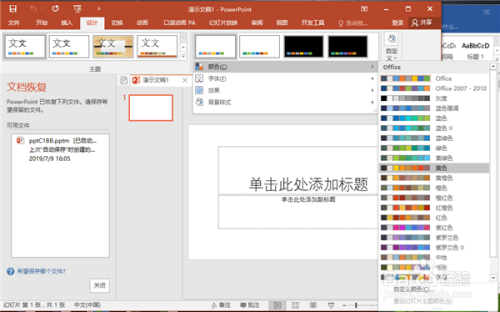- ppt素材:组织架构图之4层级红色上下等级图形PPT素材下载
- ppt默认字体怎么设置:2021年ppt怎样设置字体怎样设置ppt默认字体.docx
- ppt效果选项自顶部怎么设置:世界第一高峰的PPT太酷了!只几个字,但超高级!
- 统计图表ppt:简洁的PowerPoint流程图图素材
下面的是PPT教程网给你带来的相关内容:
ppt背景图片怎么全部更换:PPT全部更换背景图片的方法教程
演示文稿是很多小伙伴都在使用的一款软件,在其中我们有时候会设置一定的幻灯片页面背景效果。如果后续我们希望统一更换背景效果,小伙伴们知道具体该如何进行操作吗,其实操作方法是非常简单的。我们只需要右键点击一下后打开设置背景格式侧边栏,设置好想要的背景效果后ppt背景图片怎么全部更换:PPT全部更换背景图片的方法教程,点击底部的“全部应用”按钮就可以实现统一更换的效果了。操作步骤其实是非常简单的,小伙伴们可以打开自己的软件后尝试自己动手操作一下。接下来,小编就来和小伙伴们分享具体的操作步骤了,有需要或者是有兴趣了解的小伙伴们快来和小编一起往下看看吧!
操作步骤
第一步:双击打开需要更换背景的PPT文件;
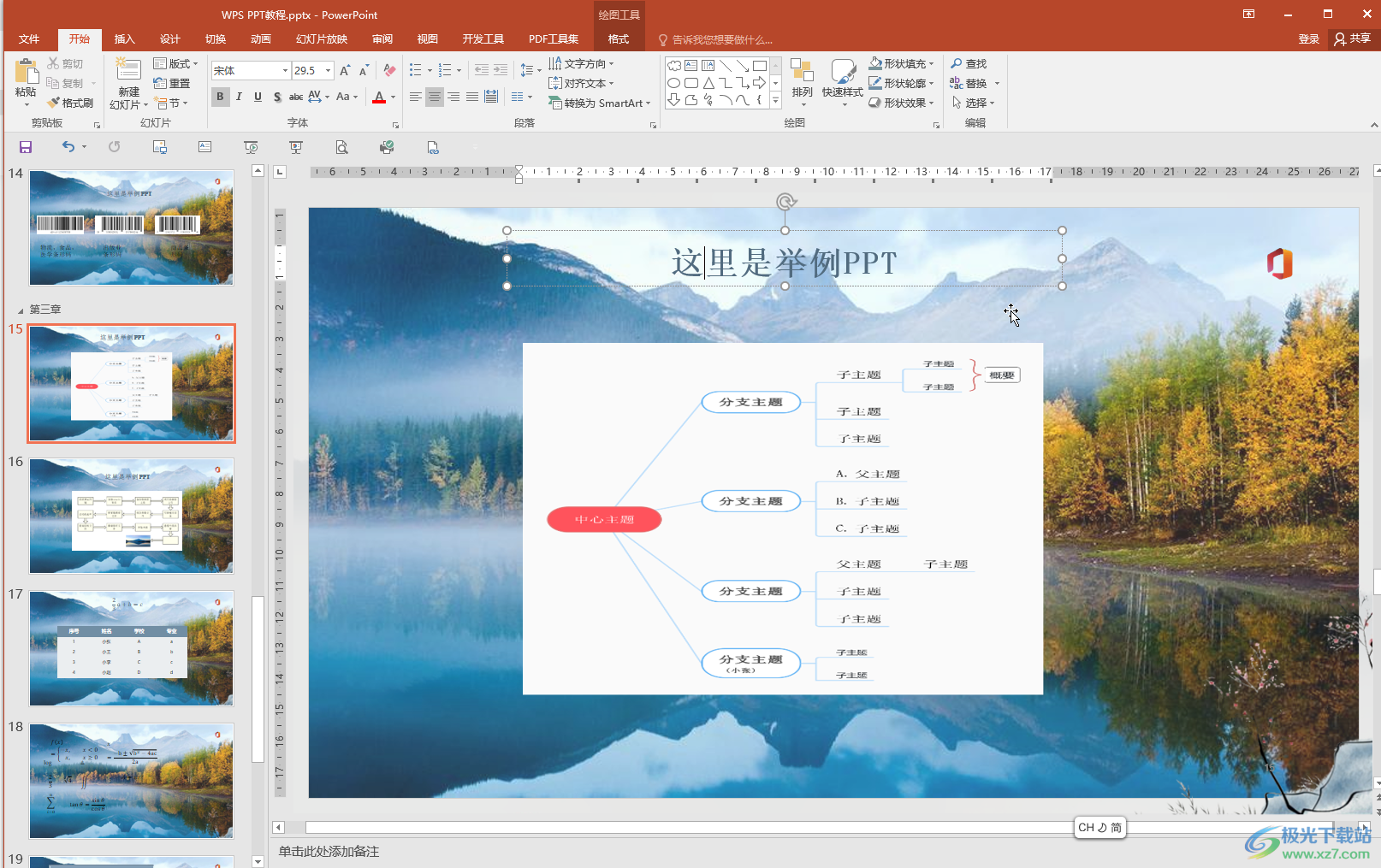
第二步:在界面中右键点击一下后选择“设置背景格式”;

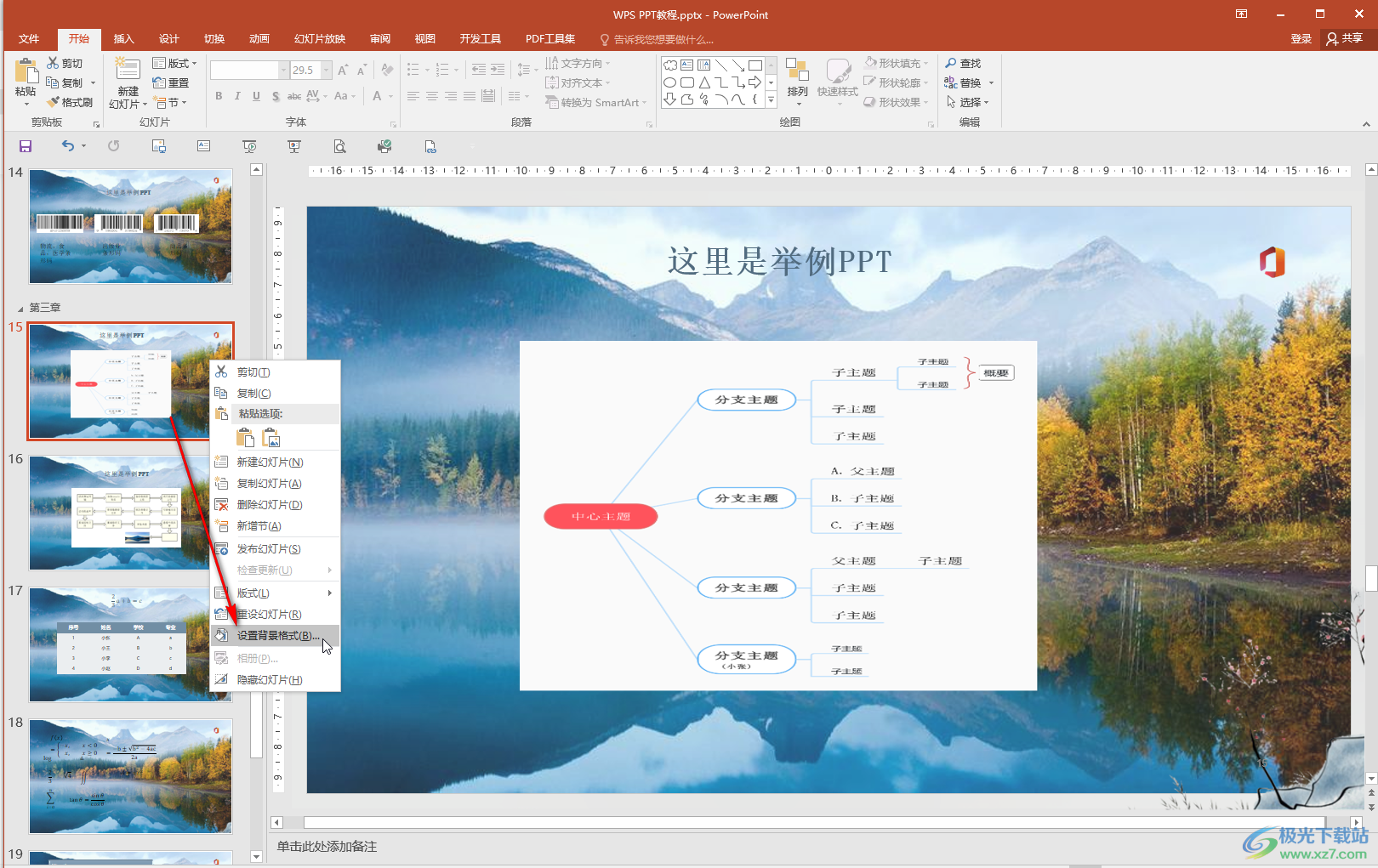
第三步:在打开的侧边栏中点击展开“填充”后,点击选择“图片或纹理填充”,然后点击“插入图片来自”处的“文件”,在打开的窗口中浏览找到需要的图片后,双击导入;
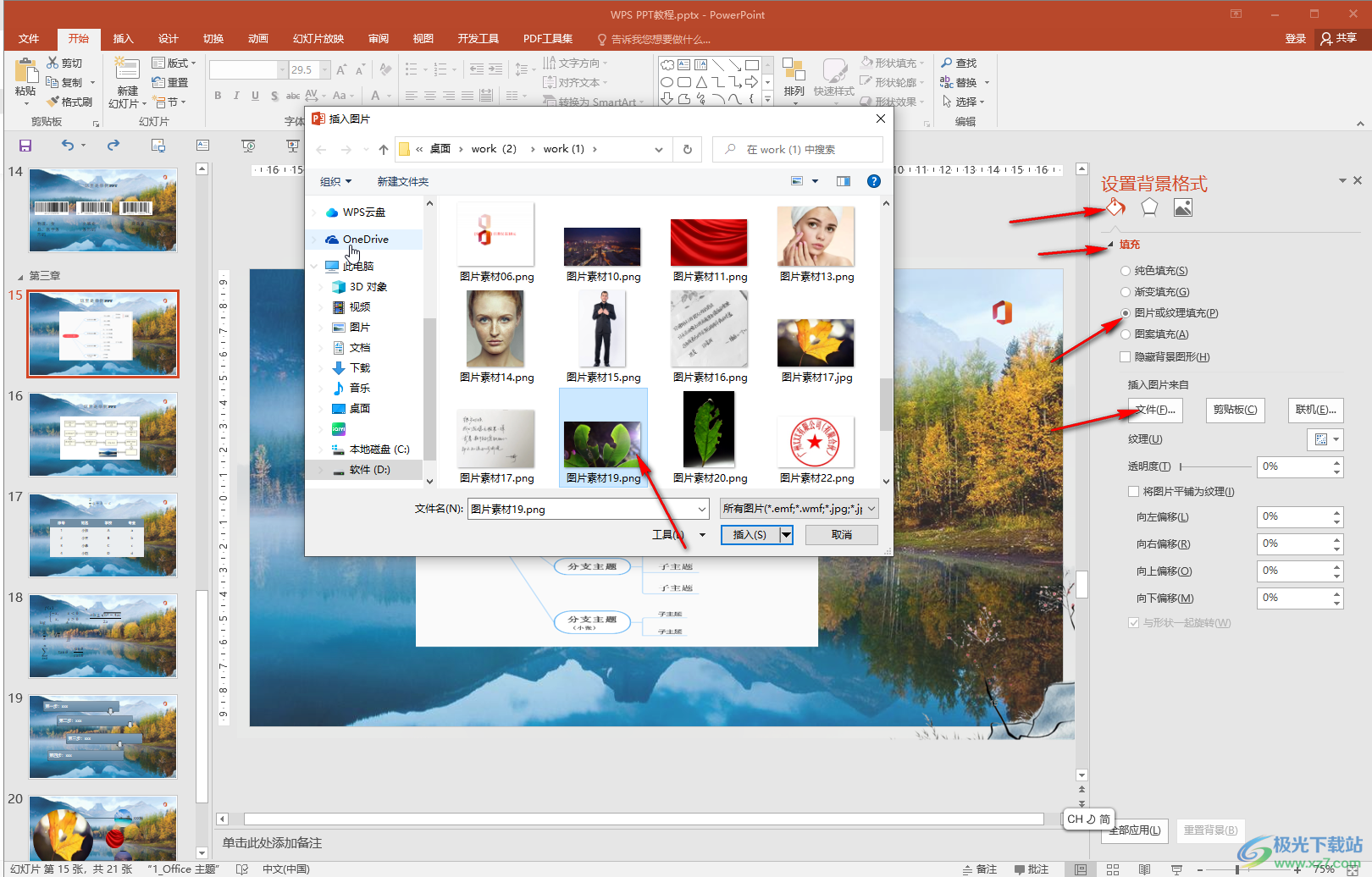
第四步:导入后适当调整透明度,偏移量等参数,然后点击“全部应用”;
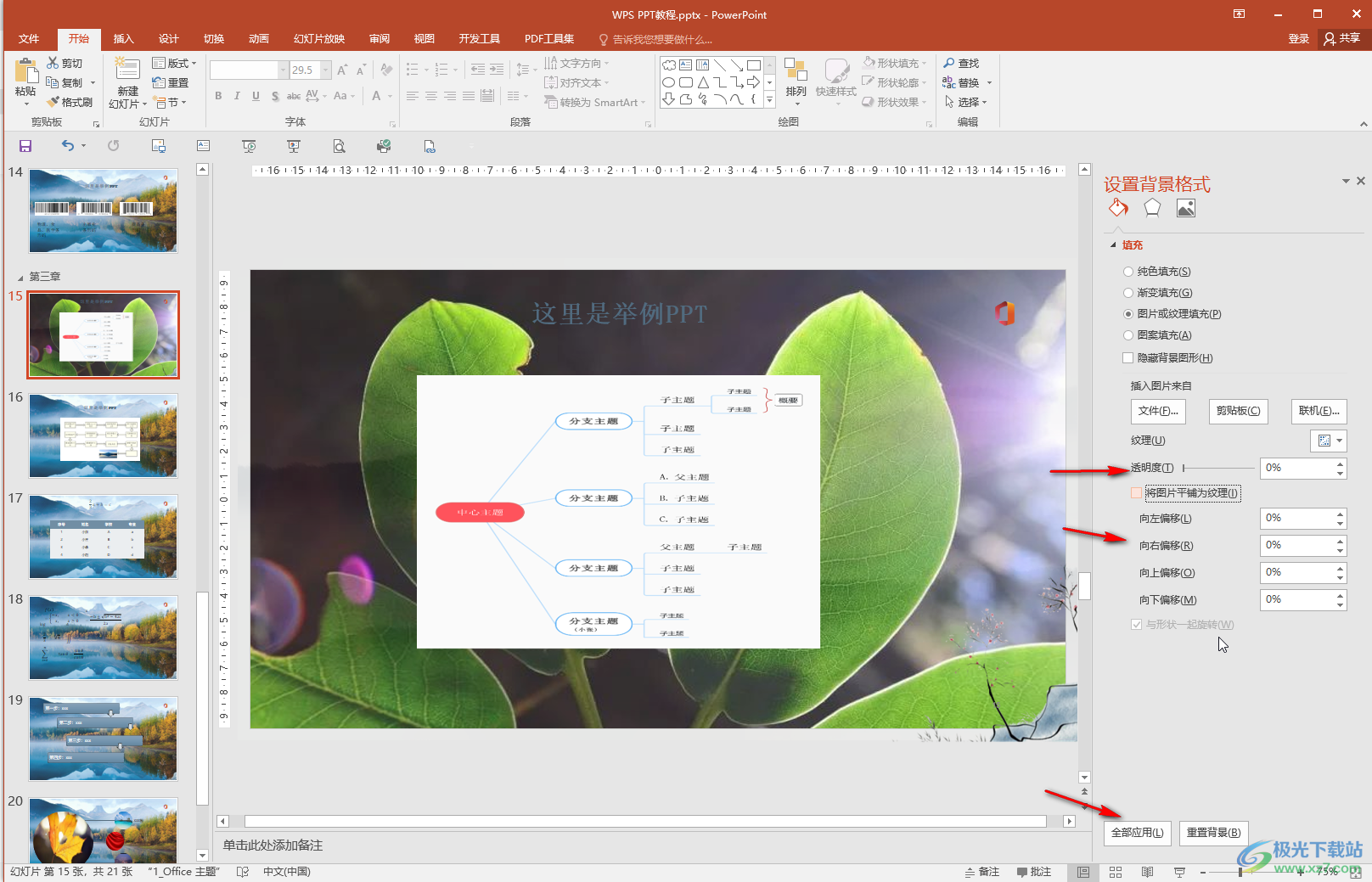
第五步:就可以统一进行更好了。

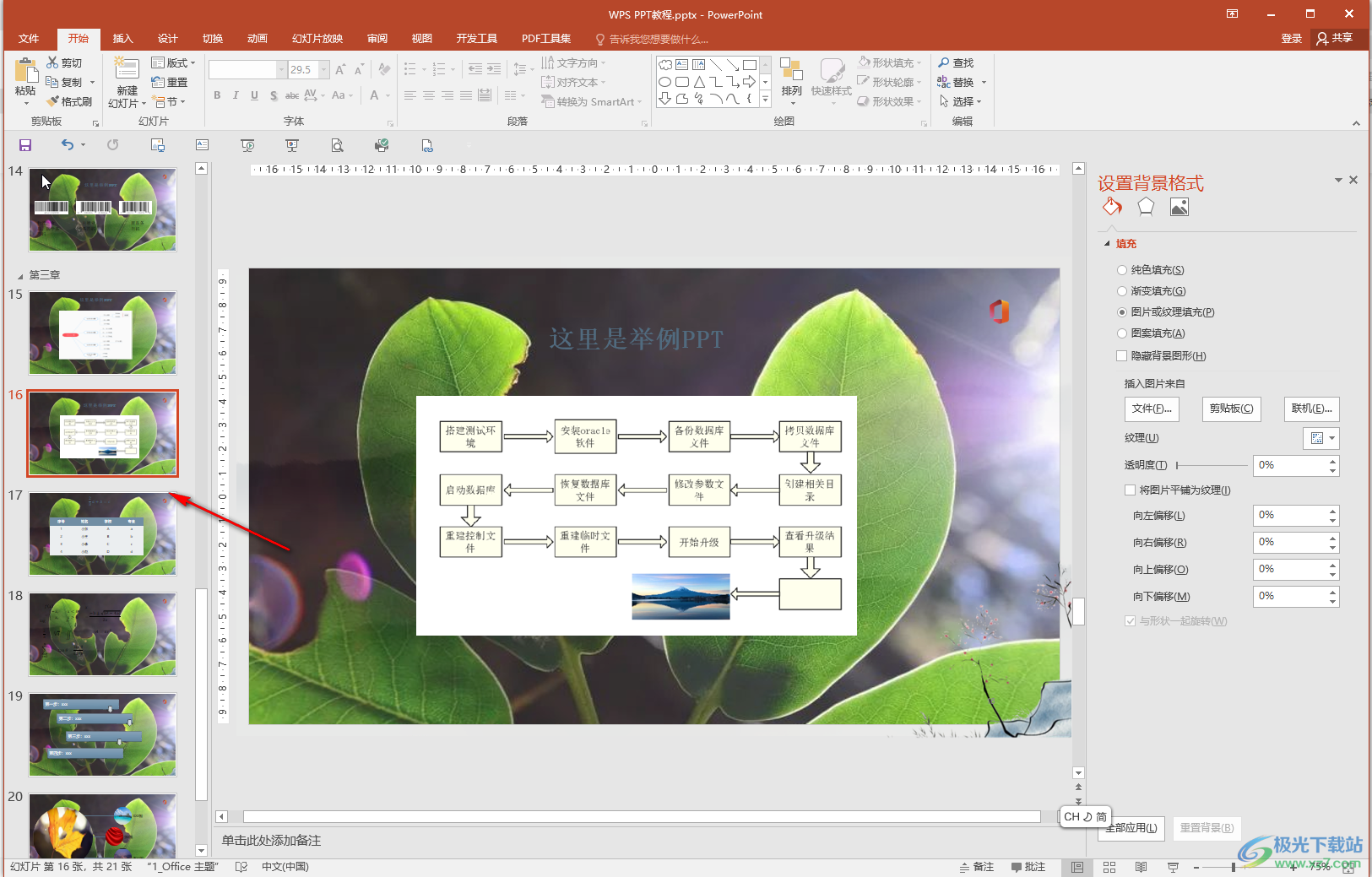
以上就是演示文稿中统一调整背景效果的方法教程的全部内容了。另外,我们还可以在“视图”选项卡中点击进入母版视图ppt背景图片怎么全部更换,在界面左侧点击选中最大的幻灯片母版,插入图片后回到普通视图就可以看到统一进行更换了。

2016安装包
大小:1.05 GB版本:32/64位 简体中文版环境:, WinXP, Win7
进入下载
感谢你支持pptjcw.com网,我们将努力持续给你带路更多优秀实用教程!
上一篇:ppt中插入视频:怎么把优酷上下载的视频插入PPT中? 下一篇:ppt背景图片怎么全部更换:如何更改ppt全部背景
郑重声明:本文版权归原作者所有,转载文章仅为传播更多信息之目的,如作者信息标记有误,请第一时间联系我们修改或删除,多谢。
![ppt背景图片怎么全部更换:[ppt更换背景图全部]更换ppt背景图的方法步骤详解.docx](http://www.pptjcw.com/uploads/allimg/231220/163445D19-0.jpg)